电脑系统重装教程(一步步教你如何重装电脑系统,恢复电脑最佳状态)
随着时间的推移,我们的电脑可能会变得缓慢、出现错误,甚至遭受病毒感染。这时候,重装电脑系统是一个有效的解决方法。本文将为你详细介绍如何重装电脑系统,以便你能轻松恢复电脑的最佳状态。
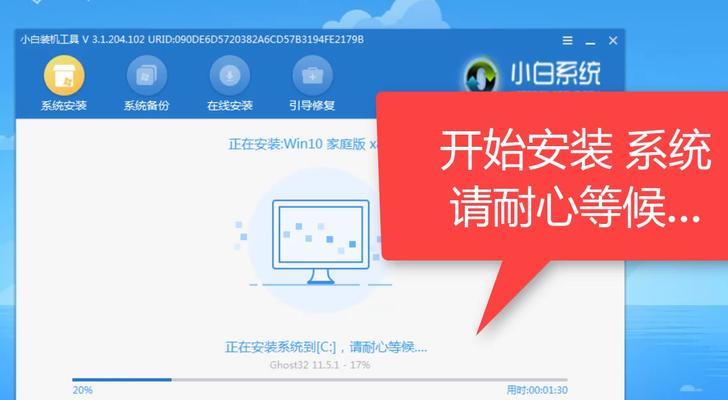
备份重要数据:保护个人文件和资料安全
在开始重装电脑系统之前,首先需要备份你重要的文件和资料。将这些文件复制到外部硬盘、云存储或者其他可靠的媒体中,以防止数据丢失。
了解你的操作系统版本:确认需要安装的系统类型
在重装电脑系统之前,你需要确认你的操作系统版本。这可以帮助你选择正确的安装媒介并避免不必要的麻烦。打开计算机设置,找到操作系统相关信息,并记下版本号和体系结构。
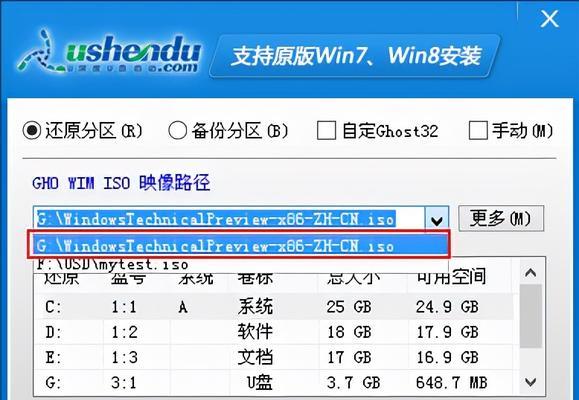
准备系统安装介质:选择合适的重装方式
根据你的操作系统版本,选择合适的系统安装介质。你可以使用光盘、USB闪存驱动器或者从操作系统官方网站下载镜像文件。确保介质是可靠的,并准备好进行下一步。
进入BIOS设置:调整电脑启动顺序
在重装电脑系统之前,你需要进入BIOS设置界面,将启动顺序调整为先从安装介质启动。启动电脑时按下相应的按键(通常是Del、F2或F12),进入BIOS设置界面,找到“启动顺序”选项,将安装介质排在首位。
开始重装系统:按照提示进行操作
重新启动电脑后,系统安装界面将出现。按照提示进行操作,选择合适的语言、时区和键盘布局等设置。选择“安装新系统”并按照屏幕指示完成安装过程。

分区与格式化:重新划分硬盘空间
在重装电脑系统过程中,你可以选择是否重新分区和格式化硬盘。如果你想重新划分硬盘空间或者清除旧数据,选择“自定义”安装选项,并按照屏幕指示进行分区和格式化操作。
驱动程序安装:更新硬件驱动
完成系统安装后,你需要安装相应的驱动程序,以确保电脑硬件正常工作。你可以使用操作系统自带的驱动程序或者从硬件制造商网站下载最新版本。安装驱动程序前,先备份现有驱动程序以备不时之需。
更新系统和软件:保持最新版本
一旦系统安装完成,务必立即更新操作系统和软件。这可以修复安全漏洞,并提供更好的性能和稳定性。打开操作系统的更新设置,并选择自动更新或手动检查更新。
恢复个人文件和设置:将备份数据还原
在重装电脑系统之后,你可以将之前备份的个人文件和设置还原到新系统中。连接外部存储设备,找到备份文件,然后将它们复制到相应的位置,如文档、图片或音乐文件夹。
安装常用软件:配置你的电脑环境
重新安装系统后,你需要安装常用的软件来配置你的电脑环境。例如,浏览器、办公套件、媒体播放器等。确保从官方网站下载软件,并注意选择适合你操作系统版本的版本。
优化系统设置:提升电脑性能
重新装系统后,你可以通过优化系统设置来提升电脑性能。关闭不必要的启动项、清理临时文件、优化硬盘和注册表等操作,可以帮助你的电脑更快速、更稳定地运行。
安全防护:安装杀毒软件和防火墙
保护电脑安全至关重要。重新装系统后,记得及时安装杀毒软件和防火墙,并保持其更新。这样可以阻止恶意软件入侵,并保护你的个人信息和文件安全。
优化启动速度:加快电脑开机时间
重新装系统后,你可能会发现电脑的启动速度有所提升。但如果你仍然想进一步加快电脑的开机时间,可以通过禁用不必要的启动项、设置固态硬盘为启动盘等方式来实现。
备份恢复镜像:预防未来的问题
重装完系统后,你可以创建一个系统备份镜像,以便在将来需要时进行恢复。使用专业的备份工具,选择合适的备份方法,将整个系统备份到外部存储设备上。
重装电脑系统轻松解决问题
通过本文所述的步骤和方法,你可以轻松重装电脑系统,并解决可能出现的各种问题。记得备份重要数据、选择正确的安装介质、更新系统和软件、优化系统设置,以及保持电脑安全防护。这些措施将帮助你恢复电脑最佳状态,提供更好的使用体验。













